Блоггер подржава све врсте додатака и уређаје за ваш блог, а не морате бити гуру програмирања да бисте их додали.
Да бисте сазнали више о додавању виџета у Блоггер блог, погледаћемо како се помоћу виџета Блог Лист (блогролл) приказује посетиоцима листа веб локација које препоручујете или волите да читате.
02
од 05
Одлучите где ћете поставити уређај
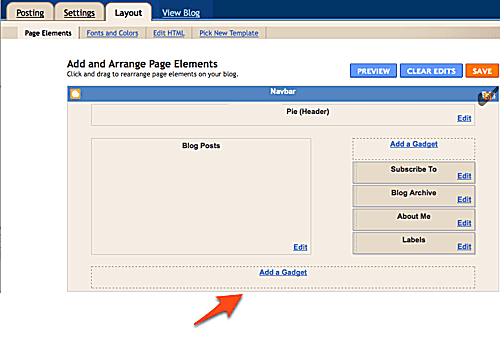
Картица Лаиоут приказује све елементе који чине ваш блог, укључујући главно подручје "Блог Постс" и одељак заглавља и меније, бочне траке итд.
Одлучите где желите да направа буде (увек је можете преместити касније) и кликните на Додајте гаџет веза у том подручју.
Отвориће се нови прозор у којем су наведени сви уређаји које можете додати у Блоггер.
03
од 05
Изаберите свој уређај
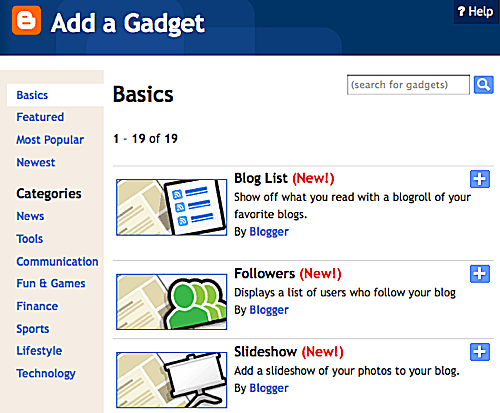
Помоћу овог искачућег прозора одаберите гаџет који ћете користити са Блоггер-ом.
Гоогле нуди велики избор уређаја који су написали и Гоогле и други програмери. Помоћу менија са леве стране пронађите све уређаје које Блоггер има.
Неки од уређаја укључују популарне постове, статистику блога, АдСенсе, заглавље странице, следбенике, гаџет за претрагу блогова, слике, анкете и превод.
Ако не пронађете оно што вам треба, изаберите ХТМЛ / ЈаваСцрипт и налепите свој код. Овај приступ је одличан начин да додате виџете које су креирали други или прилагодите ствари попут менија.
05
од 05
Прегледајте и сачувајте
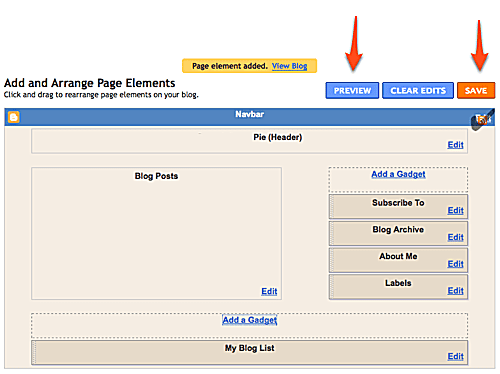
Сад ћете поново видети страницу Лаиоут, али овог пута са новим уређајем позиционираним где год сте првобитно изабрали у 2. кораку.
Ако желите, користите тачкасту сиву страну гаџета да бисте га преместили где год желите повлачењем и испуштањем где год вам Блоггер омогућава да ставите гаџете.
Исто важи и за било који други елемент на вашој страници; превуците их где год желите.
Да бисте видели како ће ваш блог изгледати са било којом конфигурацијом коју изаберете, користитеПреглед дугме на врху странице Лаиоут да бисте отворили свој блог на новој картици и видели како би он изгледао са тим одређеним изгледом.
Ако вам се ништа не свиђа, можете да направите још промена на картици Лаиоут пре него што га сачувате. Ако постоји уређај који више не желите, користите Уредити дугме поред њега да бисте отворили његова подешавања, а затим притисните Уклоните.
Када будете спремни, користите Сачувај аранжман дугме за слање промена, тако да ће та подешавања изгледа и нови виџети бити активни.